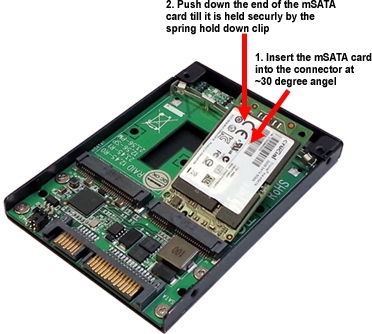విండోస్ 10 కి అప్గ్రేడ్ చేసిన తరువాత, చాలా మంది వినియోగదారులు వారి ప్రింటర్లు మరియు MFP లతో సమస్యలను ఎదుర్కొన్నారు, అవి సిస్టమ్ చూడలేదు, గాని అవి ప్రింటర్గా గుర్తించబడలేదు లేదా OS యొక్క మునుపటి సంస్కరణలో చేసినట్లుగా ముద్రించవు.
విండోస్ 10 లోని ప్రింటర్ మీ కోసం సరిగ్గా పనిచేయకపోతే, ఈ మాన్యువల్లో ఒక అధికారిక మరియు అనేక అదనపు పద్ధతులు ఉన్నాయి, ఇవి సమస్యను పరిష్కరించడంలో సహాయపడతాయి. విండోస్ 10 (వ్యాసం చివరలో) లో ప్రముఖ బ్రాండ్ల ప్రింటర్ల మద్దతు గురించి అదనపు సమాచారాన్ని కూడా అందిస్తాను. ప్రత్యేక సూచన: లోపాన్ని ఎలా పరిష్కరించాలి 0x000003eb "ప్రింటర్ను ఇన్స్టాల్ చేయలేకపోయింది" లేదా "విండోస్ ప్రింటర్కు కనెక్ట్ కాలేదు."
మైక్రోసాఫ్ట్ ప్రింటర్ సమస్యలను నిర్ధారిస్తోంది
అన్నింటిలో మొదటిది, మీరు విండోస్ 10 కంట్రోల్ పానెల్లోని డయాగ్నొస్టిక్ యుటిలిటీని ఉపయోగించి ప్రింటర్తో సమస్యలను స్వయంచాలకంగా పరిష్కరించడానికి ప్రయత్నించవచ్చు లేదా అధికారిక మైక్రోసాఫ్ట్ వెబ్సైట్ నుండి డౌన్లోడ్ చేయడం ద్వారా (ఫలితం భిన్నంగా ఉంటుందో లేదో నాకు తెలియదు, కానీ నేను అర్థం చేసుకోగలిగినంతవరకు, రెండు ఎంపికలు సమానం) .
నియంత్రణ ప్యానెల్ నుండి ప్రారంభించడానికి, దానికి వెళ్లి, "ట్రబుల్షూటింగ్" అంశాన్ని తెరిచి, ఆపై "హార్డ్వేర్ మరియు సౌండ్" విభాగంలో "ప్రింటర్ను ఉపయోగించు" ఎంచుకోండి (మరొక మార్గం "పరికరాలు మరియు ప్రింటర్లకు వెళ్లండి", ఆపై క్లిక్ చేయడం ద్వారా ప్రింటర్, అది జాబితా చేయబడితే, "ట్రబుల్షూటింగ్" ఎంచుకోండి). ప్రింటర్ ట్రబుల్షూటింగ్ సాధనాన్ని అమలు చేయడానికి మీరు అధికారిక మైక్రోసాఫ్ట్ వెబ్సైట్ నుండి ఫైల్ను డౌన్లోడ్ చేసుకోవచ్చు.

తత్ఫలితంగా, డయాగ్నొస్టిక్ యుటిలిటీ ప్రారంభమవుతుంది, ఇది మీ ప్రింటర్ యొక్క సరైన ఆపరేషన్కు అంతరాయం కలిగించే అన్ని సాధారణ సమస్యల ఉనికిని స్వయంచాలకంగా తనిఖీ చేస్తుంది మరియు అలాంటి సమస్యలు కనుగొనబడితే వాటిని సరిదిద్దుతుంది.
ఇతర విషయాలతోపాటు, ఇది తనిఖీ చేయబడుతుంది: డ్రైవర్లు మరియు డ్రైవర్ లోపాలు, అవసరమైన సేవల పని, ప్రింటర్ మరియు ప్రింట్ క్యూలకు కనెక్ట్ చేయడంలో సమస్యలు. సానుకూల ఫలితానికి హామీ ఇవ్వడం అసాధ్యం అయినప్పటికీ, ఈ పద్ధతిని మొదటి స్థానంలో ఉపయోగించాలని నేను సిఫార్సు చేస్తున్నాను.
విండోస్ 10 లో ప్రింటర్ను కలుపుతోంది
ఆటోమేటిక్ డయాగ్నస్టిక్స్ పనిచేయకపోతే, లేదా మీ ప్రింటర్ పరికరాల జాబితాలో కనిపించకపోతే, మీరు దీన్ని మాన్యువల్గా జోడించడానికి ప్రయత్నించవచ్చు మరియు విండోస్ 10 లోని పాత ప్రింటర్ల కోసం అదనపు గుర్తింపు ఎంపికలు ఉన్నాయి.
నోటిఫికేషన్ చిహ్నంపై క్లిక్ చేసి, "అన్ని సెట్టింగులు" ఎంచుకోండి (లేదా మీరు Win + I నొక్కవచ్చు), ఆపై "పరికరాలు" - "ప్రింటర్లు మరియు స్కానర్లు" ఎంచుకోండి. "ప్రింటర్ లేదా స్కానర్ను జోడించు" బటన్ను క్లిక్ చేసి వేచి ఉండండి: విండోస్ 10 ప్రింటర్ను గుర్తించి దాని కోసం డ్రైవర్లను ఇన్స్టాల్ చేస్తుంది (ఇంటర్నెట్ కనెక్ట్ కావడం మంచిది), కాకపోవచ్చు.

రెండవ సందర్భంలో, "అవసరమైన ప్రింటర్ జాబితాలో లేదు" అనే అంశంపై క్లిక్ చేయండి, ఇది శోధన పురోగతి సూచిక క్రింద కనిపిస్తుంది. మీరు ఇతర పారామితుల ప్రకారం ప్రింటర్ను ఇన్స్టాల్ చేయగలుగుతారు: నెట్వర్క్లో దాని చిరునామాను సూచించండి, మీ ప్రింటర్ ఇప్పటికే పాతదని గమనించండి (ఈ సందర్భంలో, సిస్టమ్ మారిన పారామితులతో దాని కోసం శోధిస్తుంది), వైర్లెస్ ప్రింటర్ను జోడించండి.

ఈ పరిస్థితి మీ పరిస్థితికి పని చేసే అవకాశం ఉంది.
ప్రింటర్ డ్రైవర్లను మాన్యువల్గా ఇన్స్టాల్ చేస్తోంది
ఇప్పటివరకు ఏమీ సహాయం చేయకపోతే, మీ ప్రింటర్ యొక్క తయారీదారు యొక్క అధికారిక వెబ్సైట్కి వెళ్లి, "ప్రింట్" విభాగంలో మీ ప్రింటర్కు అందుబాటులో ఉన్న డ్రైవర్ల కోసం చూడండి. సరే, అవి విండోస్ 10 కోసం ఉంటే, ఏదీ లేకపోతే, మీరు 8 లేదా 7 కోసం ప్రయత్నించవచ్చు. వాటిని మీ కంప్యూటర్లో డౌన్లోడ్ చేసుకోండి.
ఇన్స్టాలేషన్ను ప్రారంభించే ముందు, మీరు కంట్రోల్ పానెల్ - పరికరాలు మరియు ప్రింటర్లకు వెళ్లాలని నేను సిఫార్సు చేస్తున్నాను మరియు మీ ప్రింటర్ ఇప్పటికే అక్కడ ఉంటే (అంటే, అది కనుగొనబడింది, కానీ పనిచేయదు), దానిపై కుడి క్లిక్ చేసి సిస్టమ్ నుండి తీసివేయండి. మరియు ఆ తరువాత, డ్రైవర్ ఇన్స్టాలర్ను అమలు చేయండి. ఇది కూడా సహాయపడవచ్చు: విండోస్లో ప్రింటర్ డ్రైవర్ను పూర్తిగా ఎలా తొలగించాలి (డ్రైవర్ను మళ్లీ ఇన్స్టాల్ చేసే ముందు దీన్ని చేయాలని నేను సిఫార్సు చేస్తున్నాను).
ప్రింటర్ తయారీదారుల నుండి విండోస్ 10 కోసం ప్రింటర్ మద్దతు సమాచారం
విండోస్ 10 లో వారి పరికరాల ఆపరేషన్ గురించి ప్రింటర్లు మరియు MFP ల యొక్క ప్రసిద్ధ తయారీదారులు ఏమి వ్రాస్తారనే దాని గురించి నేను క్రింద సమాచారాన్ని సేకరించాను.
- HP (హ్యూలెట్ ప్యాకర్డ్) - సంస్థ తన ప్రింటర్లలో ఎక్కువ భాగం పనిచేస్తుందని హామీ ఇచ్చింది. విండోస్ 7 మరియు 8.1 నడుస్తున్న వారికి డ్రైవర్ నవీకరణలు అవసరం లేదు. సమస్యల విషయంలో, అధికారిక సైట్ నుండి విండోస్ 10 కోసం డ్రైవర్ను డౌన్లోడ్ చేయడం సాధ్యపడుతుంది. అదనంగా, HP వెబ్సైట్ కొత్త OS: //support.hp.com/en-us/document/c04755521 లో ఈ తయారీదారు యొక్క ప్రింటర్లతో సమస్యలను పరిష్కరించడానికి సూచనలను కలిగి ఉంది.
- ఎప్సన్ - విండోస్లోని ప్రింటర్లు మరియు ఎమ్ఎఫ్పిలకు మద్దతు ఇస్తామని వారు హామీ ఇస్తున్నారు. కొత్త సిస్టమ్కు అవసరమైన డ్రైవర్లను ప్రత్యేక పేజీ //www.epson.com/cgi-bin/Store/support/SupportWindows10.jsp నుండి డౌన్లోడ్ చేసుకోవచ్చు.
- కానన్ - తయారీదారు ప్రకారం, చాలా ప్రింటర్లు కొత్త OS కి మద్దతు ఇస్తాయి. కావలసిన ప్రింటర్ మోడల్ను ఎంచుకోవడం ద్వారా డ్రైవర్లను అధికారిక వెబ్సైట్ నుండి డౌన్లోడ్ చేసుకోవచ్చు.
- పానాసోనిక్ - సమీప భవిష్యత్తులో విండోస్ 10 కోసం డ్రైవర్లను విడుదల చేస్తామని హామీ ఇచ్చారు.
- జిరాక్స్ - కొత్త OS లో వారి ప్రింటింగ్ పరికరాల ఆపరేషన్లో సమస్యలు లేకపోవడం గురించి వారు వ్రాస్తారు.
పైన పేర్కొన్నవి ఏవీ సహాయం చేయకపోతే, మీ ప్రింటర్ మరియు "విండోస్ 10" యొక్క బ్రాండ్ పేరు మరియు మోడల్తో కూడిన ప్రశ్న కోసం గూగుల్ శోధనను ఉపయోగించమని నేను సిఫార్సు చేస్తున్నాను (మరియు ఈ ప్రయోజనం కోసం ఈ ప్రత్యేకమైన శోధనను నేను సిఫార్సు చేస్తున్నాను). కొన్ని ఫోరమ్లలో మీ సమస్య ఇప్పటికే చర్చించబడింది మరియు పరిష్కారం కనుగొనబడింది. ఆంగ్ల భాషా సైట్లను చూడటానికి బయపడకండి: అవి చాలా తరచుగా పరిష్కారాన్ని చూస్తాయి మరియు బ్రౌజర్లో స్వయంచాలక అనువాదం కూడా ప్రమాదంలో ఉన్నదాన్ని అర్థం చేసుకోవడానికి మిమ్మల్ని అనుమతిస్తుంది.